Nefunguje Mikrofon Skype Na Mac ? Průvodce Konečnými Opravami a Řešením Problémů 2025
Otestujte a vyřešte problémy s mikrofonem Skype na Mac pomocí našeho komplexního průvodce odstraňováním problémů a online testeru mikrofonů
Stisknutím spustíte
Aktualizováno 27. ledna 2024
Jak opravit nefunkční mikrofon ve Skype pro Mac
-
Zkontrolujte oprávnění mikrofonu
- Otevřete Skype.
- Klikněte na svůj profilový obrázek a vyberte „Nastavení“.
- Přejděte na kartu „Oprávnění“.
- Ujistěte se, že je přepínač „Mikrofon“ povolen.
-
Vyberte správný mikrofon
- Ve Skype klikněte na tlačítko „Připojit se k poradě“.
- Když se objeví okno „Připojit zvuk“, klikněte na tlačítko „Nastavení zařízení“.
- V části „Mikrofon“ vyberte požadovaný mikrofon.
-
Aktualizujte zvukové ovladače
- Stiskněte
Command + mezerníka zadejte „Terminál“. - Do terminálu zadejte následující příkaz a stiskněte Enter:
sudo softwareupdate --install --all - Zadejte své heslo, když budete vyzváni, a stiskněte Enter.
- Po dokončení aktualizace restartujte počítač Mac.
- Stiskněte
-
Restartujte Skype
- Klikněte na nabídku „Skype“ a vyberte „Ukončit Skype“.
- Znovu spusťte Skype ze složky Aplikace.
-
Zkontrolujte nastavení ochrany osobních údajů mikrofonu
- Klikněte na nabídku Apple a vyberte „Předvolby systému“.
- Vyberte „Zabezpečení a soukromí“.
- Na kartě „Soukromí“ vyberte „Mikrofon“.
- Zaškrtněte políčko vedle Skype a ujistěte se, že má přístup k mikrofonu.
-
Odstraňte problémy s hardwarem
- Zkontrolujte kabel mikrofonu, zda není poškozený nebo nemá uvolněné připojení.
- Připojte mikrofon k jinému portu USB nebo jinému počítači Mac, abyste otestovali jeho funkčnost.
-
Kontaktujte podporu Skype
- Navštivte centrum nápovědy Skype.
- Popište svůj problém s mikrofonem a poskytněte podrobnosti.
- Postupujte podle pokynů poskytnutých týmem podpory Skype.
Postupujte podle těchto kroků a diagnostikujte a vyřešte běžné problémy s mikrofonem ve Skype pro Mac, a zajistěte tak bezproblémovou komunikaci během virtuálních porad a hovorů.
Ohodnoťte tuto aplikaci!
 Týdenní Tip
Týdenní Tip
Vyřešte problémy s mikrofonem
Máte problémy s mikrofonem? Jste na správném místě! Naši obsáhlí průvodci jsou vaším zdrojem pro rychlé a snadné řešení problémů s mikrofonem. Řešení běžných problémů ve Windows, macOS, iOS, Android a aplikacích jako Zoom, Teams, Skype a dalších. S našimi jasnými pokyny můžete vyřešit problémy s mikrofonem bez námahy, bez ohledu na vaše technické know-how. Začněte hned a během chvilky uveďte mikrofon zpět do perfektního funkčního stavu!
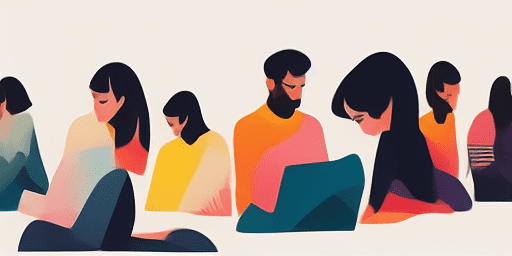
Jak řešit problémy s mikrofonem
Jednoduché kroky k opravě mikrofonu
Vyberte své zařízení nebo aplikaci
V našem seznamu průvodců vyberte zařízení nebo aplikaci, se kterou máte problémy s mikrofonem.
Použijte poskytovaná řešení
Pomocí našeho podrobného průvodce použijte opravy a nechte mikrofon fungovat tak, jak má.
Ujistěte se, že váš mikrofon funguje
Po odstranění problémů proveďte rychlý test a ověřte, zda jsou problémy s mikrofonem vyřešeny.
Prozkoumejte Další Aplikace, Které Si Zamilujete
Pozvedněte své vyprávění a prezentace na novou úroveň díky zdarma nahrávači hlasu.
Jestliže hledáte způsoby, jak opravit webkameru, naše online platforma poskytuje snadno pochopitelné návody.
Prozkoumejte nové možnosti s online převodníkem textu na mluvené slovo, který přináší vaše psaní k životu.
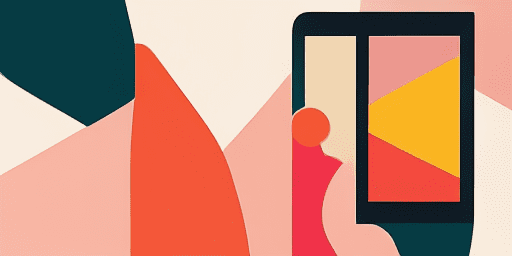
Přehled funkcí
Řešení problémů krok za krokem
Procházejte problémy s mikrofonem snadno pomocí našich jednoduchých, podrobných průvodců.
Komplexní pokrytí zařízení a aplikací
Ať už jste hráč, vzdálený pracovník nebo jen chatujete s přáteli, máme řešení pro všechny typy zařízení a aplikací.
Aktuální a spolehlivé opravy
Naše řešení jsou pravidelně aktualizována, aby byla zajištěna spolehlivost nejnovějšími aktualizacemi OS a verzemi aplikací.
Naprosto bezplatné vedení
Získejte přístup k veškerému obsahu pro odstraňování problémů s mikrofonem bez jakýchkoli nákladů nebo nutnosti registrace.
Často kladené otázky
Jaká zařízení a aplikace jsou zahrnuty v průvodcích?
Naše řešení problémů se vztahuje na různá zařízení a aplikace, včetně chytrých telefonů, tabletů, počítačů a oblíbených aplikací pro zasílání zpráv a videokonference.
Jsou s používáním těchto průvodců spojeny nějaké náklady?
Použití našich průvodců je zdarma. Věříme v poskytování dostupných řešení pro každého.
Jak aktuální jsou příručky pro odstraňování problémů?
Neustále aktualizujeme naše průvodce, aby odrážely nejnovější řešení nových a přetrvávajících problémů s mikrofonem.